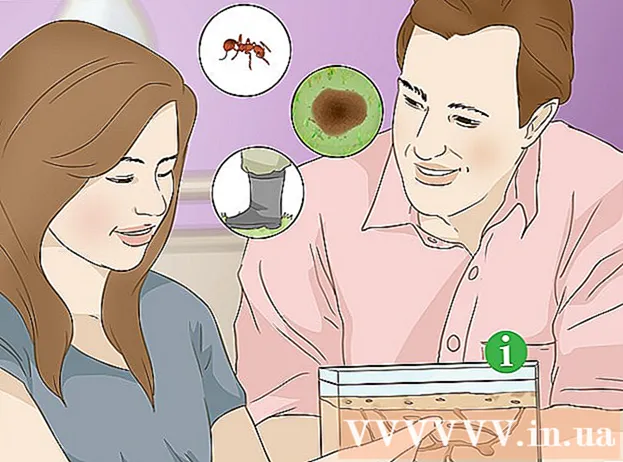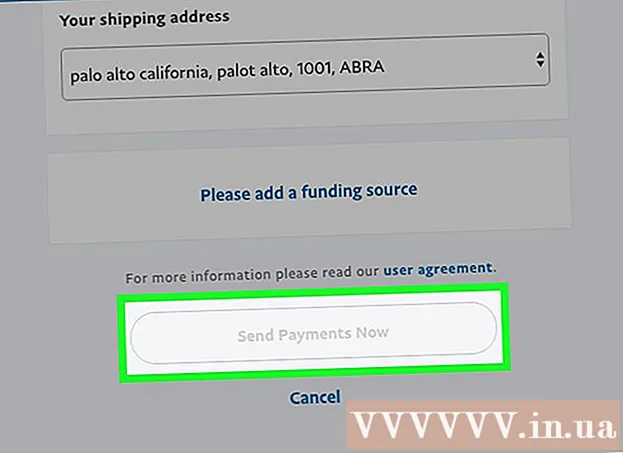Müəllif:
John Stephens
Yaradılış Tarixi:
28 Yanvar 2021
YeniləMə Tarixi:
1 İyul 2024

MəZmun
Mod, oyunçunun bir çox fərqli ehtiyaclarına xidmət etmək üçün oyun qaynaq kodunu düzəltmək metodudur. Skyrim mod oyununu qurmaq üçün Nexus Skyrim veb saytında bir hesab yaratmalısınız. Bir neçə mod eklentisini qurduqdan sonra yalnız bir neçə kliklə modu yükləməyə və qurmağa başlaya bilərsiniz.
Addımlar
4-dən 1-ci hissə: Nexus hesabı yaratmaq
Veb brauzer ilə giriş. Bu, Skyrim modları üçün ən yaxşı mod veb və anbardır, demək olar ki, bütün modları burada tapa bilərsiniz.

Basın DAXİL OL (Giriş) yuxarı sağ küncdə.
E-poçt adresinizi və şifrənizi daxil edin və vurun DAXİL OL

Hələ bir nexusmods hesabınız yoxdursa, giriş sahəsinin altındakı linki (Buradan qeydiyyatdan keçin) vurun.
Verilən sahəyə e-poçt adresinizi daxil edin. Captcha doğrulamasını doldurun, sonra EMAIL-ı Dəqiqləşdirin (E-poçt Doğrulaması) vurun.

Poçt qutusundakı doğrulama e-poçtunu yoxlayın. E-poçtda göstərilən doğrulama kodunu kopyalayın.
Verilən sahəyə doğrulama kodunuzu daxil edin, sonra vurun E-poçtu doğrulayın.
Hesab yaratma formasını doldurun. İstifadəçi adınızı və şifrənizi daxil edib Hesabımı Yarat düyməsini vurmalısınız.
Üzvlük paketi seçin. Modları yükləmək üçün ödəməyə ehtiyac yoxdur. Bir mükafat planı seçə bilərsiniz və ya ekranın altındakı linki (əsas üzvlük planına sadiq qalacağam) vurun. reklam
4-dən 2-ci hissə: Skyrim quraşdırmağa hazırlaşırıq
Windows Explorer'ı açın. Skyrim'i normalda Buxar istifadə etdiyinizdən fərqli bir qovluğa quraşdırmalısınız. Bunun səbəbi, bəzi modların kompüterdəki Proqram Dosyaları qovluğu olan standart quraşdırma yerindəki oyun sənədlərinə daxil olmaqda problem yaşamasıdır.
- Tapşırıq çubuğundakı Qovluq düyməsini vurmaq və ya vurmaq olar ⊞ Qazan+E Windows Explorer açmaq üçün.
Sabit diski açın. Birincil sabit diskə baxmaq üçün onu iki dəfə vurun. Bu ümumiyyətlə C: sürücüsüdür.
Sağ basın və seçin yeni → Qovluq. Yeni qovluq sabit diskinizdə yaradılacaqdır.
Qovluğu adlandırın Buxar 2. Hər hansı bir ad verə bilərsiniz, ancaq bu nümunə qovluğu tanımağı asanlaşdıracaq.
Adı ilə başqa bir qovluq yaradın Skyrim Mods. Bu qovluq yeni Steam 2 qovluğu ilə eyni sürücüdə olmalıdır.
Buxarı işə salın. İndi hər şey hazır olduqda, içindəki oyun quraşdırılmasına davam etmək üçün qovluğu Buxar kitabxanasına əlavə edə bilərsiniz.
Buxar menyusunu vurun və seçin Parametrlər (Ayar).
Kartı vurun Yükləmələr (Yükləyin) və Steam Kitabxana Qovluqlarını (Buxar kitabxana qovluğu) seçin.
Basın Kitabxana Qovluğu əlavə edin (Kitabxana qovluğu əlavə edin).
Yeni yaratdığınız qovluğu axtarın. Bu qovluq Skyrim də daxil olmaqla Steam oyunlarını quraşdırmanıza hazırdır.
Skyrim Steam qovluğuna sağ vurun və seçin Yüklemek (Ayar). Oyun əvvəlcədən quraşdırılmışsa, əvvəlcə onu silməlisiniz.
- Qeyd: quraşdırılmış standart Skyrim və ya Legendary Edition olmalıdır. Əksər modlar Skyrim Special Edition (Remastered) ilə işləmir.
Menyudan yeni qovluğu seçin Altına quraşdırın (Aşağıda quraşdırılmışdır). Oyunun qurulmasını gözləyin. reklam
4-cü hissə 3: Əsas mod sənədlərinin quraşdırılması
Mod Manager veb saytına daxil olun. Əlavələri yükləmək üçün giriş Skyrim modlarını asanlıqla idarə etməyə imkan verir.
Basın Endirin (Əllə) (Əl ilə yükləmə).
Quraşdırma linki vurun Mod Organizer v1_3_11 quraşdırıcısı.
Quraşdırıcıyı işə salın.
Quraşdırma prosesi zamanı uyğun qovluğu qurun. Mod menecerinin harada qurulacağını seçməyiniz istənildikdə qurun C: Buxar 2 steamapps common Skyrim və ya daha əvvəl yaratdığınız hər hansı bir qovluq.
Skyrim qovluğunda yerləşən Mod Organizer'ı başladın.
İstədiyi zaman Mod Organizer-a NXM sənədlərini işlətməyə imkan verir. Beləliklə, birbaşa Nexus veb saytından quraşdırma prosesi asanlıqla həyata keçiriləcəkdir.
Skyrim Script Extender veb saytını ziyarət edin. SKSE çimdiklərini yükləmək üçün giriş, bu tənzimləmə proqramı Skyrim-in skriptlərini genişləndirmək üçün istifadə olunur və əksər modlar üçün vacibdir.
Linki vurun quraşdırıcı.
Quraşdırıcıya iki dəfə vurun.
SKSE üçün uyğun qovluğu seçin. Quraşdırma zamanı SKSE üçün bir qovluq seçməyiniz istənirsə qurun C: Buxar 2 steamapps common Skyrim.
Skyrim qovluğundan Mod Organizer'ı başladın.
"İŞLƏYİN" yanında açılan menyuya vurun.’
Basın SKSE. SKSE Mod Manager parametrlərini dəyişdirməyə davam etməlisiniz.
"Düzenle" düyməsini vurun.
SKSE üçün bir mövqe seçin. Skyrim qovluğunda skse_loader.exe faylına gedin. reklam
4-dən 4-cü hissə: Modu quraşdırın və çalın
Nexus Skyrim veb saytını açın. Mod fayllarına baxmağa başlamaq üçün giriş.
Giriş etdiyinizə əmin olun. 2 MB-dan (əksəriyyət) daha böyük modları yükləmək üçün hesabınıza daxil olmalıyıq.
Qurmaq istədiyiniz modu tapın. Cəlbedici hesab etdiyiniz modu tapmaq üçün Nexus Skyrim mod verilənlər bazasına baxın. Bu verilənlər bazasında saysız-hesabsız mod var, lakin ümumiyyətlə Mod Organizer sayəsində quraşdırma demək olar ki, eynidir.
- Bu modun quraşdırmadığınız bir moda əsaslandığı və ya xüsusi bir quraşdırma prosesi tələb etdiyi təqdirdə modun təlimatlarını və təsvirini diqqətlə izləyin.
Fayllar nişanını vurun. Mod quraşdırma faylı görünəcək.
Menecerlə yüklə vurun. İdarəetmə ilə yükləmə düyməsi varsa, fayl birbaşa Mod Organizer-a yüklənəcəkdir.
- Quraşdırıcıdan istifadə etməlisinizsə, Skyrim qovluğuna keçməlisiniz.
Bu modla bir müddət qalın. İlk dəfə modları öyrəndikdə, hər modu bir-bir quraşdırmaq və sonra oyun işləməyəcəyi təqdirdə problemin səbəbini asanlıqla müəyyən etmək üçün bir müddət istifadə etmək yaxşıdır.
Mod Yükləyicisini işə salın və Skyrimə başlamaq üçün SKSE seçin. Bundan sonra Skyrim'i Mod Manager vasitəsilə bu şəkildə başlamalısınız. reklam
Məsləhət
- Bəzi modlar digər xüsusiyyətlərdən asılıdır. Yuxarıda göstərilən addımları tamamlamısınızsa və mod hələ də işləyə bilmirsə, bəzi komponentləriniz yoxdur.
- Bəzən oyun çökə bilər. Bu nöqtədə, quraşdırdığınız modu silmək üçün Mod Manager-dən istifadə edin və problemi həll etməyə davam edin.
Xəbərdarlıq
- Bəzi modlar başqaları ilə uyğun olmayacaq. Bəzi modları quraşdırırsansa performans və ya oyun problemlərini görürsənsə, iki və ya daha çox modun bir-biri ilə ziddiyyət təşkil etməsi ehtimalı var.